Comment convertir une photo en vidéo accélérée sur Samsung Galaxy

Voulez-vous utiliser la fonction d’accéléré de 24 heures sur les téléphones Samsung Galaxy avec One UI 4.1 et versions ultérieures ? Si oui, dans ce guide, vous allez apprendre à automatiquement convertir une photo en vidéo accélérée sur Samsung Galaxy S22, S21, S20 et A52s.
Avec Une interface utilisateur 4.1Samsung a ajouté une nouvelle fonction à l’application Galerie qui vous permet de transformer instantanément une image statique en un time-lapse de 24 heures.
Sans aucun doute, l’un des skins Android les plus riches en fonctionnalités disponibles est One UI de Samsung. Il est livré avec une tonne de goodies qui sont absents des skins Android fabriqués par d’autres OEM, et Samsung continue d’ajouter de nouvelles fonctionnalités à chaque mise à niveau importante. Certaines des améliorations, cependant, passent inaperçues en raison de l’énorme quantité de fonctionnalités que Samsung ajoute à One UI à chaque nouvelle version. La fonction d’accéléré de 24 heures de l’application Galerie de One UI 4.1 en est un excellent exemple.
Avec la sortie de la série Galaxy S22, Samsung a publié la mise à niveau One UI 4.1. Il comprenait un certain nombre de nouvelles fonctionnalités, y compris la fonction d’accéléré de 24 heures mentionnée précédemment, une expérience S Pen et Samsung Note améliorée, la perspective du directeur dans l’application Appareil photo, et plus encore. Ce dernier est l’une des plus belles innovations de One UI 4.1, mais comme il n’a pas de réglage spécifique dans les paramètres de la Galerie et n’apparaît que sur certaines photos, il passe souvent inaperçu.
Un film accéléré comprime une longue période de temps (comme 24 heures) en quelques brèves secondes. De tels « effets » sont courants dans les documentaires.
La méthode la plus populaire pour produire des vidéos en accéléré consiste à ralentir la fréquence d’images de l’enregistrement. Par exemple, vous pouvez choisir entre 24, 30 ou 60 images par seconde lors de l’enregistrement d’une vidéo à l’aide de l’application appareil photo Galaxy S22 (image par seconde). Par conséquent, 24 (ou 30, 60) « instantanés » seront pris par l’appareil photo chaque seconde.
Ce que vous apprendrez ici :
Qu’est-ce que le rééclairage de scène ?
L’approche de Samsung pour utiliser l’IA pour « créer » (plutôt que « enregistrer ») des films accélérés s’appelle Scene Relighting. Avec le Galaxy S21, Samsung a dévoilé la fonction Scene Relighting. Cependant, il n’a pas été mis en évidence dans les supports marketing, ce qui en fait une caractéristique moins connue. Samsung semble avoir légèrement amélioré cette fonction sur le Galaxy S22. Le rééclairage de scène a été rétroporté sur le Galaxy S20 et le Galaxy S10 avec la mise à niveau Android 12.
Afin d’évaluer s’il peut produire un film accéléré pour l’image, Scene Relighting utilise d’abord la technologie AI pour analyser l’image et identifier les éléments, tels que le ciel, les nuages, l’eau, les arbres et les bâtiments, qui s’y trouvent.
Si Scene Relighting peut extraire suffisamment d’informations de l’image, il utilisera l’IA pour créer une variété de photographies pour la scène avec des situations d’éclairage variées, telles que le matin, le soir, le coucher du soleil, la nuit et l’aube. Le film accéléré de 12 secondes qui résulte de la combinaison de ces photographies montre comment la lumière change dans le paysage au cours d’une période de 24 heures.
Comment convertir une photo en vidéo accélérée sur les Samsung Galaxy S22, S21, S20 et A52 ?
Vous êtes au bon endroit si vous vous demandez comment créer des vidéos accélérées de 24 heures sur votre téléphone Galaxy exécutant One UI 4.1. Utilisez la fonction time-lapse de 24 heures pour créer des vidéos time-lapse incroyables en suivant les instructions ci-dessous.
1. Allez à la Galerie application.
2. Choisis une image. La fonction fonctionne souvent sur des images que l’application identifie comme des paysages et d’autres images du même type.
3. UN petit symbole d’horloge s’affichera dans le coin inférieur droit de l’image s’il peut être rallumé. Pour démarrer le time-lapse, cliquez sur l’icône.
4. La vidéo accélérée commencera à jouer d’elle-même. Vous pouvez maintenant choisir de envoyer la vidéo ou enregistrer ce.
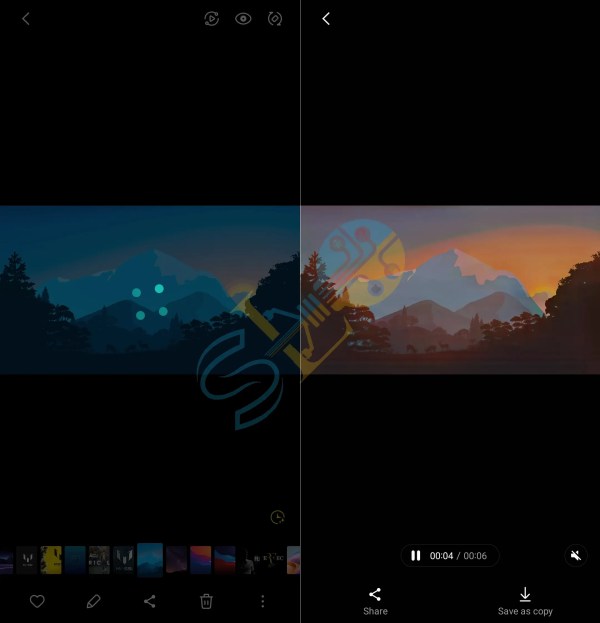
Convertir une photo en vidéo accélérée sur Samsung
C’est tout. Voici comment vous pouvez convertir une photo de paysage en une vidéo accélérée sur Samsung Galaxy. Les images de paysage avec un premier plan clair sont les mieux adaptées à l’utilisation de cette fonction. L’option time-lapse apparaît sur certaines images avec un sujet à l’avant, cependant, les résultats varient un peu. L’IA fait parfois un travail fantastique en éclairant le sujet pour correspondre à la teinte changeante du ciel. Mais le plus souvent, une faible lumière qui se forme autour du sujet lorsque le ciel s’assombrit rend la séquence finale étrange. Les vidéos prises au crépuscule, lorsqu’il n’y a pratiquement pas de lumière, semblent plus authentiques que celles prises en plein jour.
Lire la suite
Comment flouter l’arrière-plan d’une photo sur un téléphone Samsung




